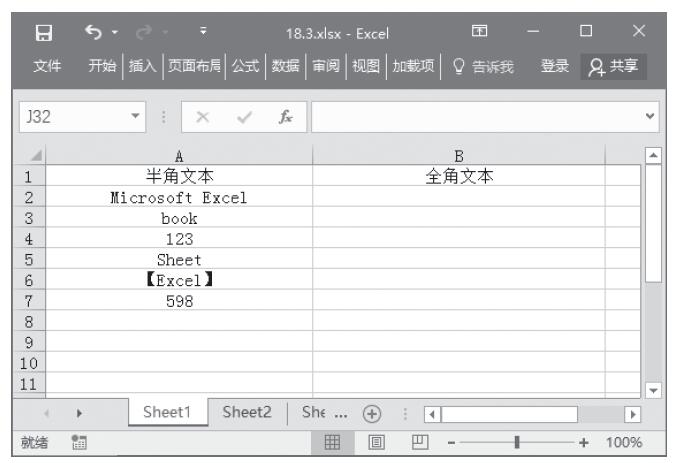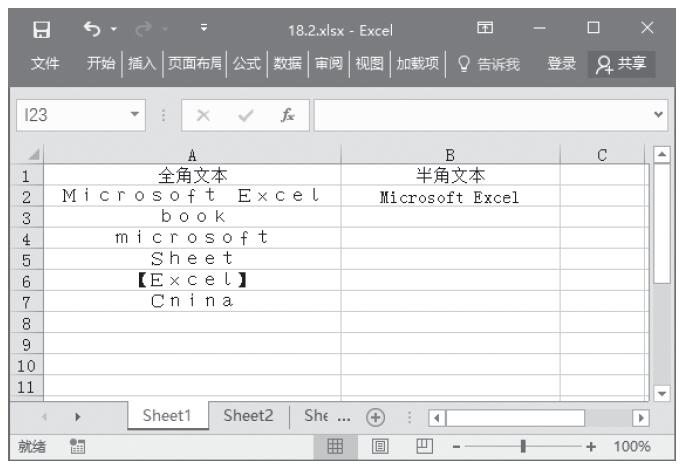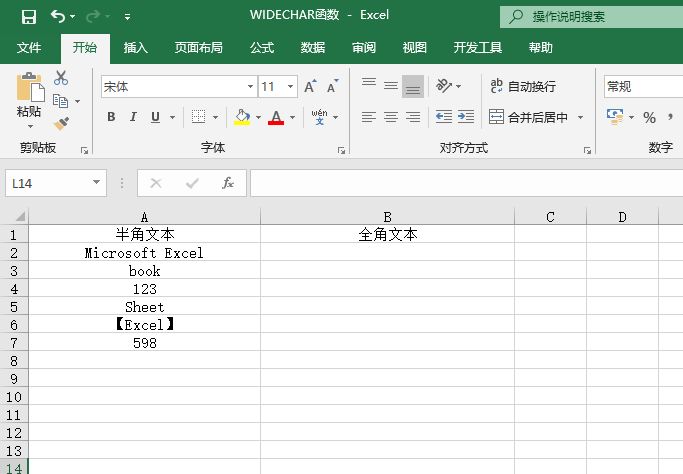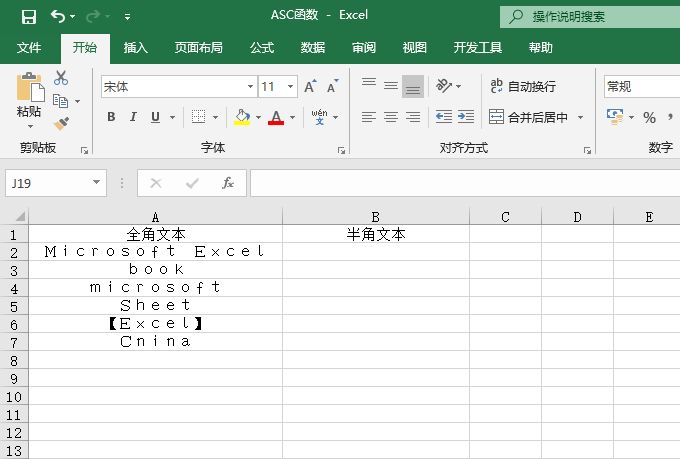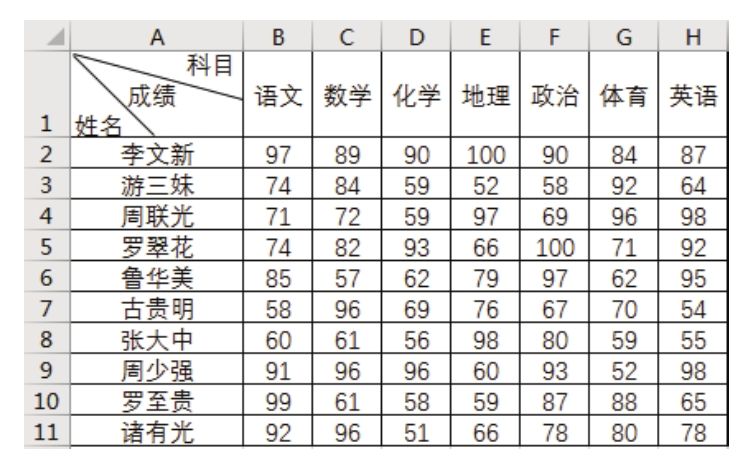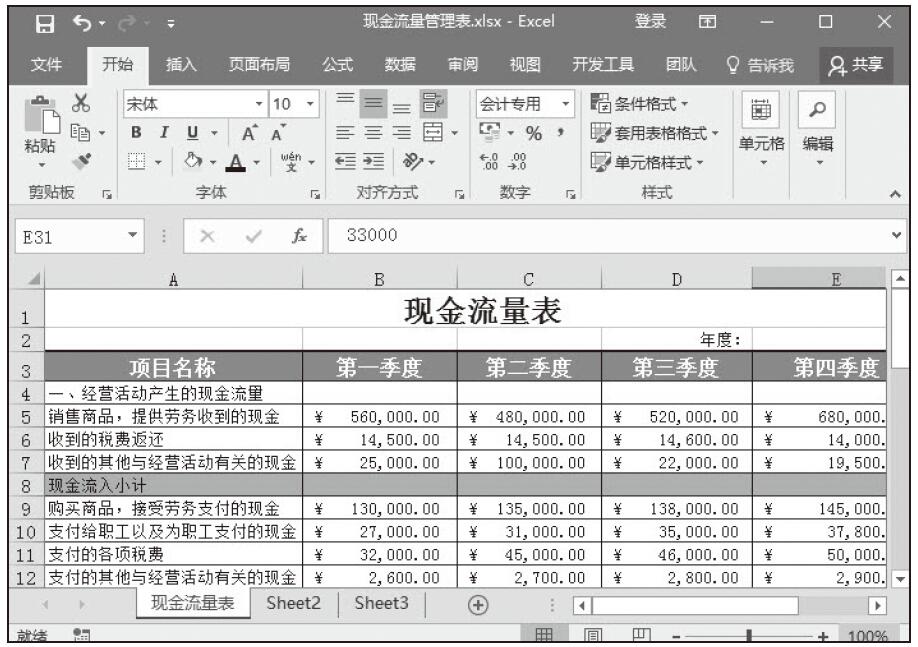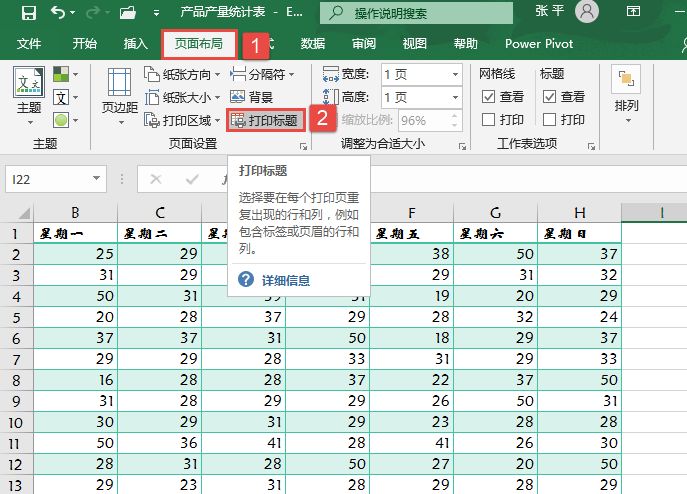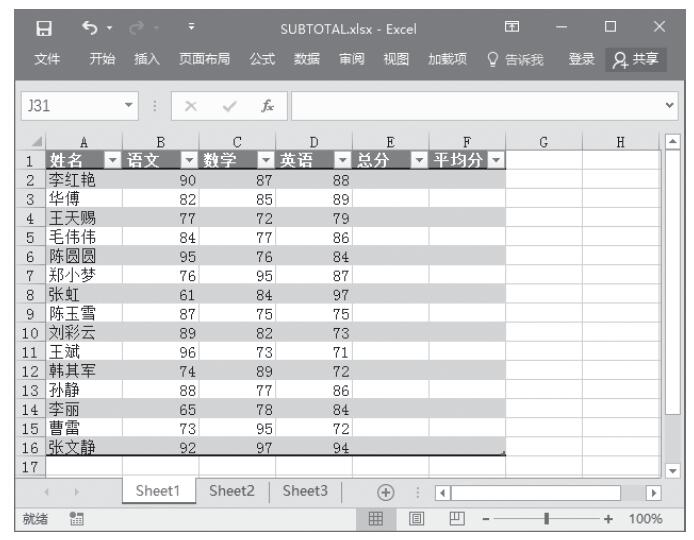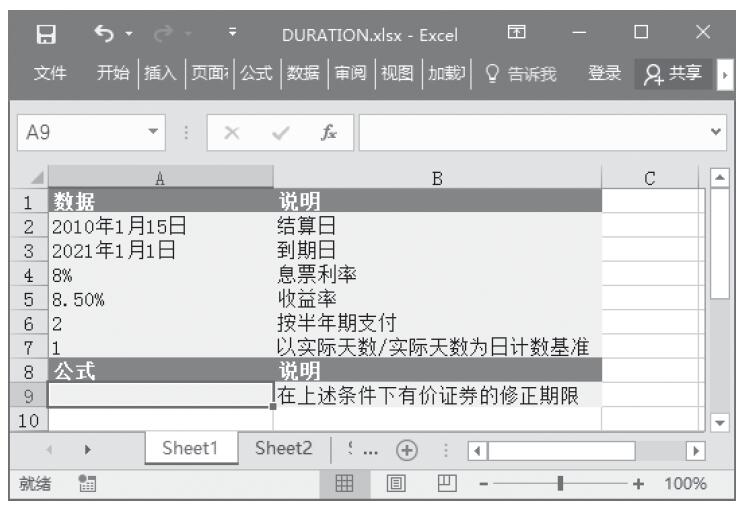在前文中的例子,输入单元格 A2的数值都是半角英数格式的。选择这一单元格时,输入模式默认为全角,输入的英文和数字也全部显示为全角状态,若要更改输入状态,就必须按Shift 键。这样稍微有些麻烦。如果可以在选中单元格 A2后,自动将输入模式切换为半角就方便多了。
另外,比如 A 列为姓名,B 列为电子邮箱地址,在制作这样的表格时,通常以全角形式在 A 列中输入姓名,然后切换成半角英数在 B 列中输入邮箱地址。这时,如果可以设置成在选中 B 列单元格后,自动切换为半角英数格式的话,就无需手动切换了,操作起来也会更加便捷。
具体操作顺序如下。
➊ 选择想要设定半角英数模式的单元格(整个 B 列)。
➋ 【数据有效性】➛点击【输入法模式】选项卡。
➌ 从【输入法模式】栏下拉菜单中选择【打开】,点击【确定】。
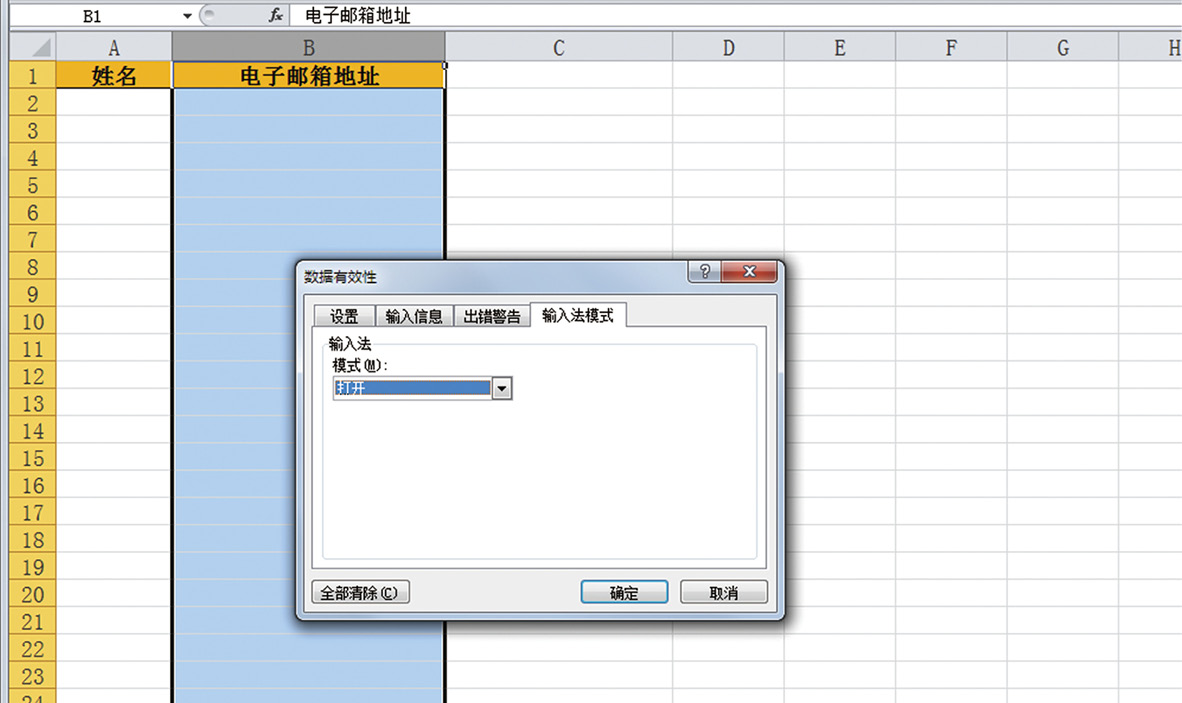
设置完毕后,只要选择了 B 列单元格,输入状态就会自动切换为半角英数模式。
即使在【输入法模式】栏中选择【关闭(英文模式)】,输入状态也会自动变为半角英数模式。但是这种情况下,在键盘上点击操作【半角/全角】键等,也可以将输入模式变为中文输入格式等。另一方面,如果这一操作无效时,只要不改变这一设定,就无法通过键盘改变输入状态。可能是为了增强“绝对不可以有半角英数之外的输入状态”这一限制,这一点我们要灵活运用。